fa poc ILAV va explicar el com canviar el Agent d'usuari a Firefox, aquí explicaré com fer-ho amb Òpera i que aquest a més, mostri la distro que tenim.
Passa que en el meu cas ús ArchLinux y Òpera com a navegador principal, quan deixo un comentari aquí a <° Linux per exemple, abans de fer jo aquest canvi em sortia com a navegador que faig servir Òpera, Sí, bé fins aquí, però com distro o Sistema Operatiu GNU / Linux només, quan em hauria de sortir Òpera y ArchLinux.
Perquè vegin la diferència AQUEST és un comentari amb Òpera sense haver-li fet el canvi que aquí els ensenyaré, mentre que AQUEST ALTRE si ja comptava amb el petit canvi 😉
Per configurar Opera i que mostri com distro ArchLinux, Aquí els passos:
1. obrim Òpera
2. A la barra d'adreces posem - » about: config
3. Ens obrirà un menú d'opcions, a la barra de recerques escrivim «id»(Sense les cometes), se'ns mostrarà el següent:
4. Vam baixar una mica fins a trobar-això:
5. I aquí posem el següent:
Opera-Next/12.00-1116 (X11; Arch Linux x86_64; U; en-us) WebKit/532+
6. Després hem de tancar i tornar a obrir Opera, a punt el canvi estarà realitzat 😉
Això és per tenir el nostre Agent d'usuari completament personalitzat, just com volguem, però Òpera ens ofereix diverses opcions predefinides. O sigui, si volem simplement configurar Òpera perquè sembli que naveguem amb Firefox, No haurem de posar una línia tan llarga o «complexa».
Aquí els deixo els passos per configurar Opera com Firefox o Internet Explorer ????
1. obrim Opera
2. A la barra d'adreces posem - » about: config
3. Ens obrirà un menú d'opcions, a la barra de recerques escrivim «agent»(Sense les cometes), se'ns mostrarà el següent:
4. Com veuen, els vaig assenyalar un nombre que per defecte és 1, Si canvien aquest #1 per un #2 llavors la seva Agent d'usuari dirà que naveguen amb Mozilla Firefox, Si ho canvien per un #3 seria Internet Explorer.
I bé, això ja és tot 😉
Qualsevol dubte o queixa, pregunta, idea, suggeriment ... me la deixen saber 😀
Salutacions

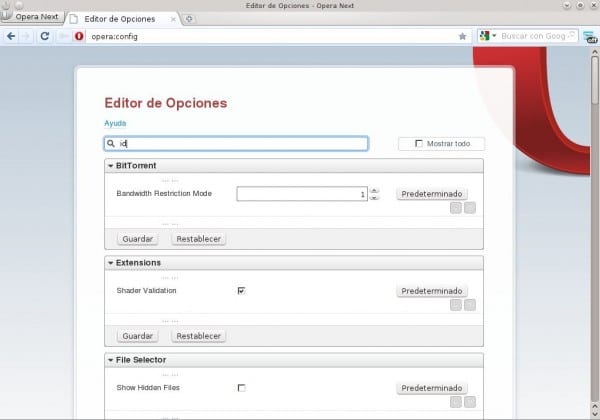
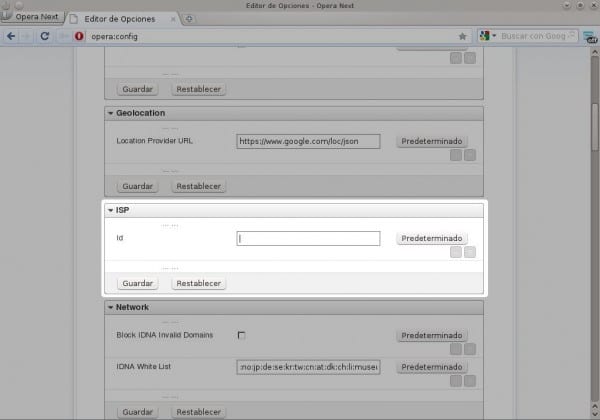
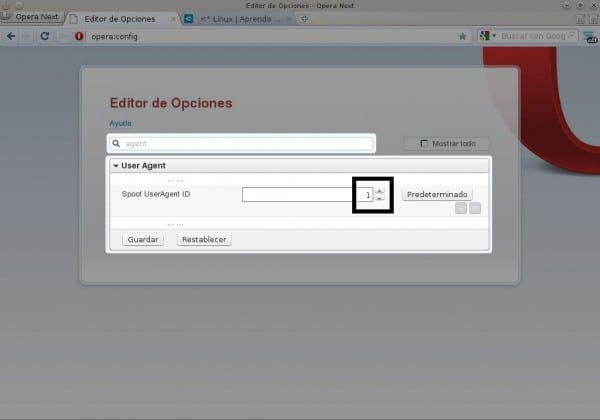
Opera és genial però té alguna cosa que no m'agrada, el text que còpies no sempre pots enganxar-lo en un altre programa extern. Bé, això entre altres coses. De totes maneres, s'agraeix el tip 😀
+1
Em passa el mateix ja KZKG ^ Gaara també.
Sip cert, bastant molest aquest petit problema 😀
Benvingut a el lloc 😉
Gràcies ets un geni, fa temps portava buscant alguna cosa com això.
El que comenten dalt em sembla (i dic em sembla) s'arregla amb un UserScript, estic segur haver llegit alguna cosa en el fòrum de myopera, però avui ho vaig buscar i no el vaig trobar.
I sobre les instruccions, no critico com ho has posat (de fet m'agrada més l'estil de dir com s'arriba a les coses, el procés no mossega), però si es volgués donar un lloc en específic es podria dir que es copiï i s'enganxi a la barra d'adreces això:
opera: config # ISP | Aneu
o això
opera: config # UserAgent | AllowComponentsInUAStringComment
Aquest enllaç s'obté fent a la fletxeta que està a baix de el botó Per defecte a la banda d'Ajuda.
PD: Provant la tècnica, a veure amb quin OS surto. XD
Hola i BENVINGUT al nostre lloc 😀
Sobre el que comentes ja crec trobar la solució.
Estem acostumats que Enganxar (paste) sigui [Ctrl]+[V] no? bo ... quan copiem alguna cosa en Opera NO podem fer servir aquesta combinació de tecles per enganxar després a una altra aplicació, hem d'agregar [Maj]. O sigui, que per copiar alguna cosa en Opera és [Ctrl]+[C] i després per enganxar això en una altra aplicació és [Ctrl]+[Maj]+[V] ????
Veuré si hi ha manera de canviar això al tradicional jeje, d'haver-la no et preocupis, faré un article aquí en el lloc explicant-ho tot amb luxe de detalls 😉
Sobre els links que poses, wow no m'havia adonat que es podien fer servir d'aquesta manera, mil gràcies de debò, sense dubtes ho tindré en compte per a futurs tutorials 🙂
Salutacions i un milió de gràcies per tot, per la teva visita i comentari.
Benvingut una vegada més 😀
Jajajaja el que aquesta entre parèntesis en el títol el primer que va portar a la meva ment va ser els Thundercats.
Provant ...
no em va funcionar ... 🙁 [Fedora 16]
de nou ...
Intenta posant això:
Opera/11.61 (X11; Fedora x86_64; U; en-us) WebKit/532+Recorda ... posa a la barra de filtre «isp» (sense les cometes).
Salutacions
Sembla que ja ... moltes gràcies 🙂
....
Nah un plaer ajudar 🙂
openSUSE!
Les comparteixo el meu, només modifiqui la part de applewebkit per no trencar la funcionalitat amb google +
Opera-Next / 12.00-1116 (X11; openSUSE x86_64; O; en-us) AppleWebKit / 535.1
gràcies 😀
Provant!
Jo utilitzo opera mobile, i en el config, la casella de isp, no aquesta ... La de «user agent» si.
És mes he vist que la numeració arriba a set. Set és la seva per defecte (opera mobile 12), la 2 i la 3, heu dit que és firefox i explorer.
Algú sabria el nombre corresponent a safari per (iphone). Ja que moltes pàgines són compatibles en el seu version mòbil per a aquest navegador.
moltes gràcies
Provant Opera des Xubuntu
Realment molt fàcil, mai vaig poder fer-lo funcionar en Chromer / Chromium 🙁
Gràcies, provant des Debian.
provant
hi ha un problema que no puc provar-ho en el thread sobre firefox
Quin problema? 🙂
Llest
Opera !!! prova
Provant ...
funciona !!! (=
A veure a veure ...
Molt bona aportació, gràcies
Gràcies per l'aportació
vaig a cehkarlo en el meu màquina amb arch
Provant ... 1,2,3 ...
perfecte
vegem
En realitat buscava alguna cosa per al vell Opera sobre això https://blog.desdelinux.net/como-hacer-creer-que-estas-usando-otro-explorador-web/
Però ja que estem provo el que ofereixen aquí. gràcies
hola a tots
estic fent servir opera next a linux i voldria saber com fer-ho per defecte gràcies